Cómo crear un diagrama de flujo para el proceso de renuncia
El proceso de renuncia es muy sencillo: comunica tu decisión a tu superior con antelación y sigue el procedimiento correspondiente. Aquí aprenderás a crear un diagrama de flujo para el proceso de renuncia.
Proceso de renuncia
Estas instrucciones describen el procedimiento habitual de renuncia:
1. Notificación de renuncia: El empleado debe presentar un "Aviso de renuncia" al supervisor con una semana o un mes de antelación.
2. Evaluación de RRHH: Presentada la notificación de renuncia, el superior directo se encargará de enviarla al Departamento de Recursos Humanos. Se hará una evaluación del trabajador para ver si deben convencerle de que se quede.
3. Lista de comprobación de la terminación del empleo: Si el trabajador no cambia de parecer, el supervisor entregará una "Lista de comprobación del cese de la relación laboral" para que la complete el empleado. El siguiente paso para el empleado es llevar el formulario a la Oficina Administrativa. El formulario incluye:
- Fecha efectiva de renuncia: El empleado debe cumplir hasta el último día de su trabajo para asegurarse de que habrá alguien listo para remplazarlo.
- Propiedades de la empresa: Se deben devolver las propiedades de la empresa, como llaves, uniformes, laptop, identificaciones, acceso al estacionamiento, etc.
- Entrevista de salida: Fecha de la entrevista de salida con Recursos Humanos.
- Prestaciones: Se debe de brindar información al empleado de cómo acercarse al Departamento de Prestaciones para liquidar su último pago.
Ahora que tenemos noción sobre cómo es el proceso de renuncia, ¿cómo crear un diagrama de flujo para que todo se comprenda más fácil? Edreaw es un profesional y potente programa para crear un diagrama del proceso de renuncia que cuenta con grandes funciones. Sigue estos pasos para crear un diagrama de flujo del proceso de renuncia en Edraw:
Crear un diagrama de flujo para el proceso de renuncia
1. En Edraw abre un espacio para tu diagrama de flujo.
Haz clic en el botón "Archivo", siga la pista de "Nuevo-diagrama de flujo-diagrama de flujo básico", selecciona la opción "Diagrama de flujo básico" para abrir un archivo en blanco donde crearás tu diagrama.

2. Añadir formas y editar el texto
Usa el gesto de arrastrar y soltar las formas del diagrama de flujo en tu área de trabajo y se conectarán mediante flechas de forma automática. Otra alternativa para añadir formas es haciendo clic en el icono del lado en el que necesitas que estén las nuevas formas (derecha, izquierda, arriba o abajo), procede a cambiar el estilo de la forma haciendo clic en el icono de la esquina superior derecha. Edita el texto de cada casilla.
En la siguiente imagen, verás cómo añadir formas y cómo modificarlas.
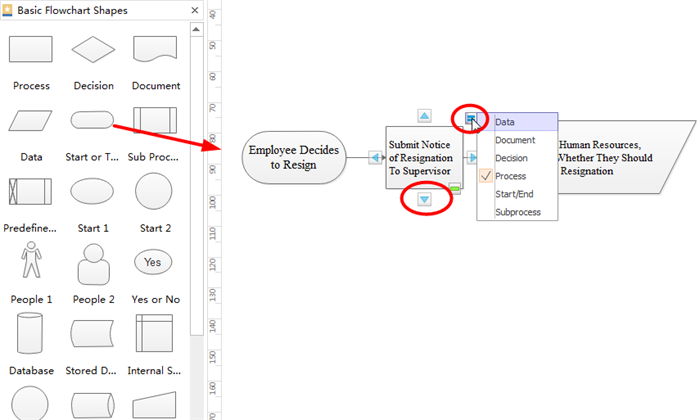
3. Completa el diagrama de flujo del proceso de renuncia de acuerdo con el proceso que se mencionó al inicio.
De acuerdo al procedimiento de renuncia descrito, completa el diagrama de flujo. Debes estar seguro que existe una conexión lógica entre cada parte.
4. Cambia el tema y la combinación de colores
Ya terminado tu proyecto, ajusta el color del mismo con nuestros temas prediseñados o crea uno por tu cuenta. ¡Sé creativo!
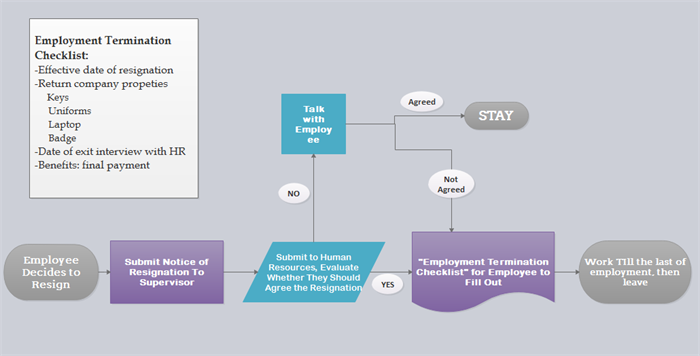
Con este diagrama de flujo, será más sencillo comprender todo el proceso de renuncia.
Para más información, consulta los enlaces siguientes:
3 tipos básicos de diagramas de flujo
¿Qué ventajas tienen los organigramas?

